Cómo Convertir iBook a PDF de Manera Fácil
• Filed to: Convertir archivos PDF • Proven solutions
Cuando compras un libro electrónico en la tienda Apple iBooks, lo que obtienes es un archivo en formato ePub. Este formato de archivo solo se puede leer en dispositivos iOS. Si deseas leer tus iBooks en lectores de libros electrónicos populares, primero deberás convertir iBooks a PDF antes de poder hacerlo. Antes de que te enojes con Apple por hacerte pasar por la molestia de tener que convertir tu libro primero, recuerda que Apple se dedica a vender libros, lo que significa que si no protegen sus libros, los compradores los compartirán con amigos y conocidos y esto reducirá las ventas.
Otra cosa para recordar es que los libros no solo están en un formato no compatible con los lectores de libros electrónicos más populares, sino que también están protegidos mediante una herramienta de administración de derechos digitales (DRM). Esto significa que no puedes convertirlos con convertidores de PDF populares. Necesitas una herramienta especial que elimine la protección DRM y luego convierta tu iBook a PDF.
¿Cómo Convertir iBooks a PDF Fácilmente?
Para convertir iBook a PDF, necesitas una herramienta especial que eliminará la protección DRM a medida que convierte el archivo. Uno de esos archivos es Calibre, que es una poderosa herramienta para convertir iBooks a PDF y está disponible para dispositivos Windows y Mac. Elimina la protección DRM y los convierte a formatos comunes como PDF para que puedas leer tus iBooks en lectores comunes como PDFelement Pro y Adobe Reader, entre otros. Para usar Calibre para convertir tus iBooks a PDF, siga estos pasos:
Paso 1: Preparar Calibre
Para convertir iBook a PDF, tendrás que descargar la aplicación Calibre e instalarla en tu computadora. Una vez hecho esto, el siguiente paso es iniciar el programa en tu computadora.
Paso 2: Agregar tu archivo iBook a Calibre
Presiona el ícono 'Agregar libros' en la pantalla de Calibre y luego selecciona el libro que deseas agregar en la ventana que se abrirá. Una vez que el libro se haya cargado correctamente, haz clic en el icono "Convertir libros".
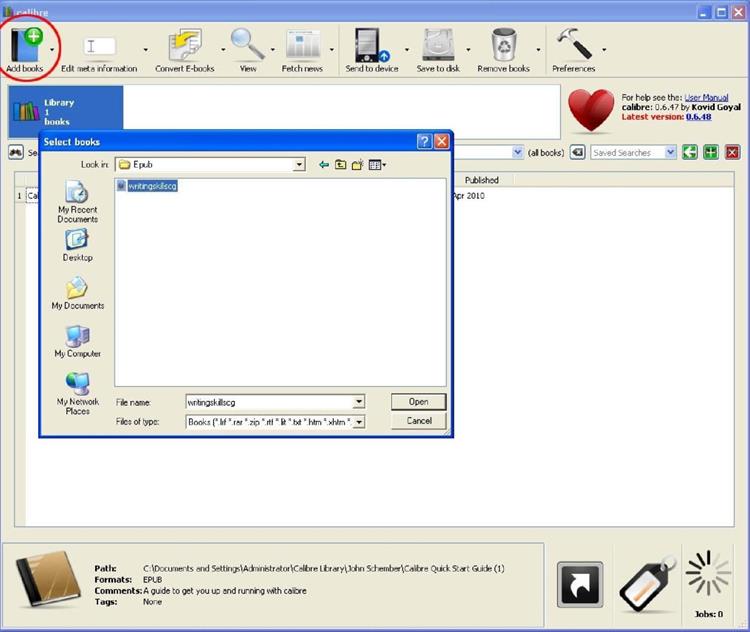
Paso 3: Convertir tu iBook a PDF
Aquí selecciona el formato de salida que desees y cualquier otra configuración de salida que desees. Para convertir iBook a PDF, tendrás que seleccionar 'PDF' como tu formato de salida preferido y luego presionar el botón 'Aceptar' para iniciar el proceso de conversión. Esto tomará unos segundos y tendrás tu archivo PDF para leer en lectores de PDF comunes.
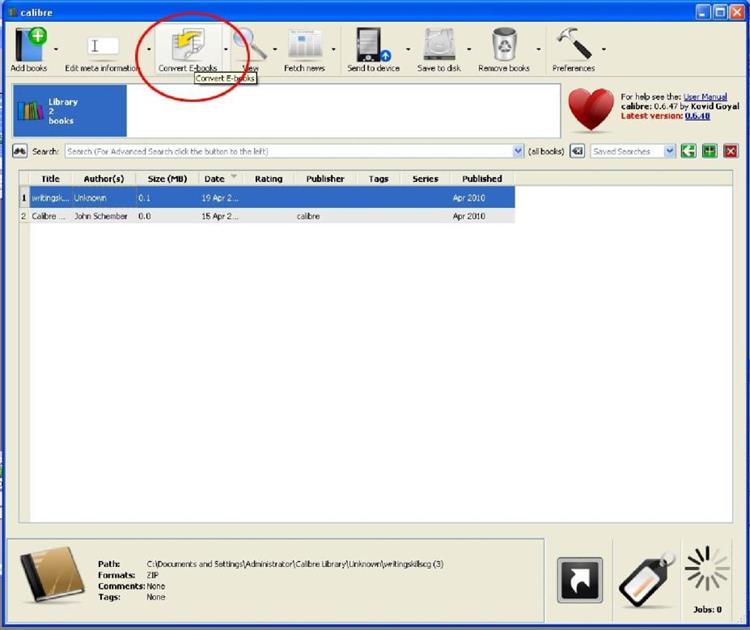
Convertir iBook a PDF con el Mejor Editor de PDF - PDFelement Pro (RECOMENDADO)
Ahora que tienes un archivo PDF, ¿cómo lo vas a leer? El mejor lector de PDF del mercado es PDFelement Pro. Esta es una poderosa herramienta diseñada para brindarte la mejor experiencia al leer archivos PDF. Además, PDFelement Pro incluye muchas otras funciones avanzadas que facilitan el trabajo con archivos PDF. Puedes utilizar esta herramienta para crear archivos PDF, editar formularios PDF y proteger tu archivo PDF con una contraseña. También puedes usarlo para editar archivos PDF, extraer texto de imágenes y archivos PDF y convertir archivos PDF a otros formatos como Word, PPT y HTML, entre otros.
Pros:
- Tiene una interfaz intuitiva que facilita su uso.
- Es una herramienta poderosa que hace lo que promete hacer.
- Viene con muchas funciones que facilitan el trabajo en archivos PDF.
Cómo Convertir iBook a PDF con PDFelement Pro
Paso 1. Abre el programa y los archivos de importación
Al abrir el programa y luego presionar la pestaña "Crear PDF", entonces puedes importar archivos. Te dirigirá a una nueva ventana con una lista de archivos disponibles en tu computadora. Selecciona el archivo de iBook que desees convertir a PDF y haz clic en "Abrir" para cargarlo.

Paso 2. Edita tus iBooks (opcional)
Ahora puedes personalizar el iBook editándolo. Si existe esa frase o contenido pegadizo, puedes subrayarlo, resaltarlo o tacharlo. Para obtener todas estas opciones de edición, haz clic en el botón "Editar". Desde allí puedes agregar textos o incluso bloquear el archivo.

Paso 3. Guarda el iBook como archivo PDF
La parte restante de este proceso son solo unos pocos clics para convertirlo en un archivo PDF. Ve a "Archivo" y haz clic en "Guardar como". Luego guarda el documento y cambia el nombre del archivo si lo deseas. Continúa y selecciona una ubicación a la que puedas acceder más tarde.





Florencia Arias
staff Editor